Lightroom предлагает множество возможностей для эффективного экспорта ваших изображений. Особенно полезны службы экспорта, которые позволяют вам автоматизированно предоставлять изображения для различных целей. Неважно, нужны ли вам фотографии для веба, социальных сетей или для архивирования, настройка служб экспорта значительно облегчает эти задачи. В этом руководстве вы шаг за шагом узнаете, как настроить и использовать службы экспорта в Lightroom.
Главные выводы
- Службы экспорта позволяют автоматизировать экспорт изображений.
- Вы можете создавать различные пресеты для различных требований.
- Службы экспорта требуют только перетаскивание изображений в службу, что упрощает процесс.
Пошаговая инструкция
Открыть службы экспорта
Чтобы начать настройку службы экспорта, откройте модуль библиотеки в Lightroom. Здесь вы найдете в нижней части пункт для опубликованных или экспортных служб. Вы можете открыть их, чтобы просмотреть существующие пресеты или создать новые.
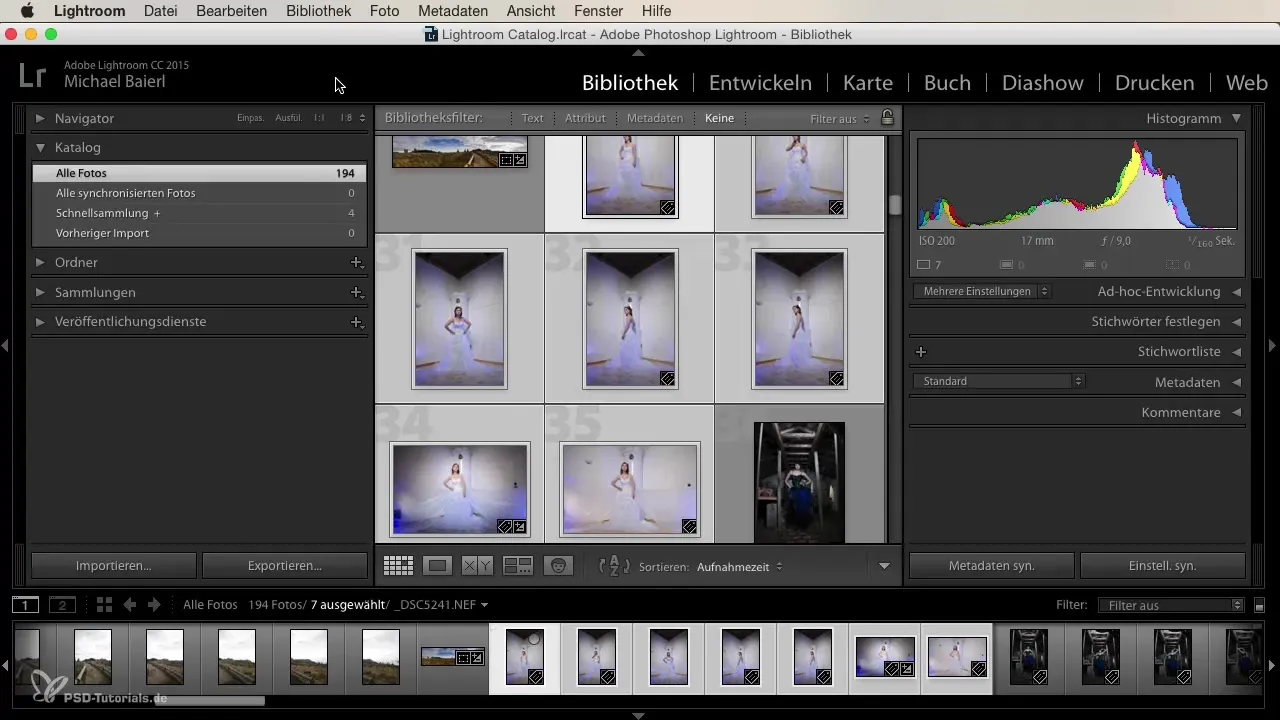
Использовать существующую службу экспорта
Если вы хотите работать с существующей службой экспорта, просто выберите нужную службу. Например, вы можете выбрать вашу «службу экспорта для полного разрешения», которую вы настроили ранее. Это позволит вам экспортировать изображения в специфических форматах и с заданными именами файлов.

Выбрать изображения для экспорта
После того как вы выбрали службу экспорта, вернитесь к вашей библиотеке изображений. Выберите изображения, которые вы хотите экспортировать. Если вы довольны обработанными изображениями, просто перетащите выделенный пакет изображений на службу экспорта. Lightroom автоматически начнет процесс экспорта.
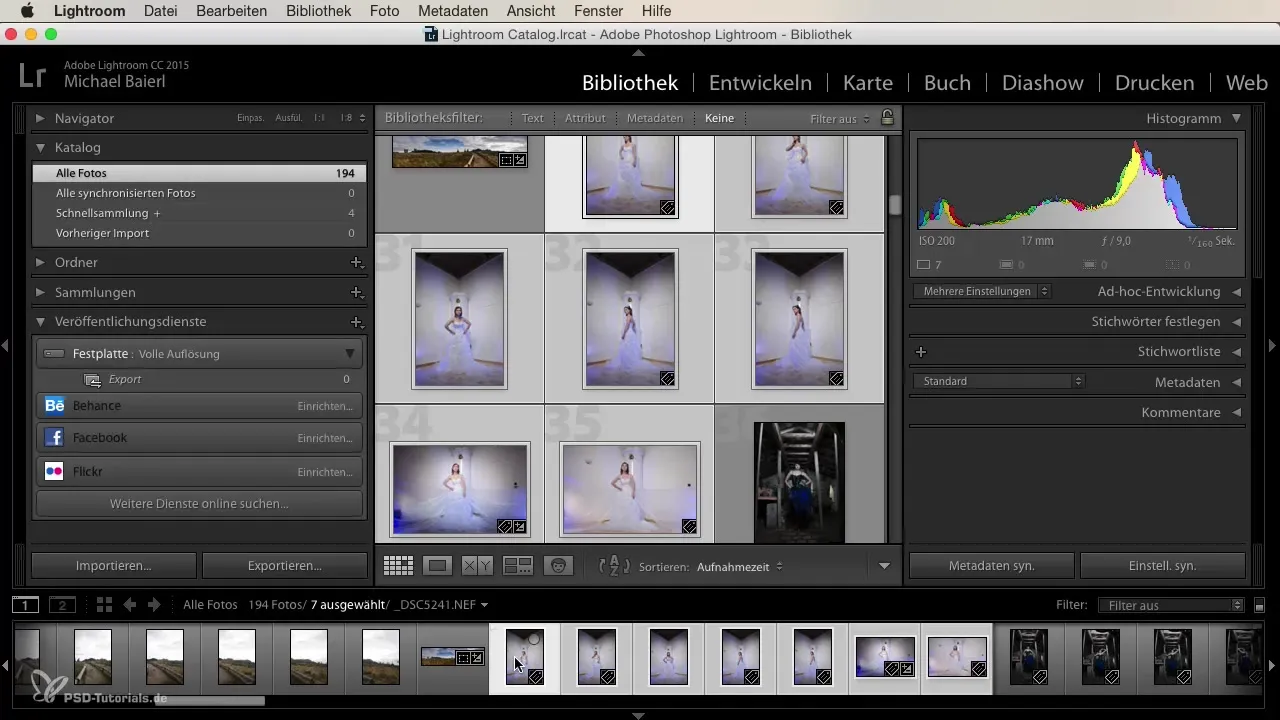
Создать новую службу экспорта
Чтобы создать новую службу экспорта, щелкните правой кнопкой мыши на вашем жестком диске и выберите опцию «создать другой сервис публикации на диске». Откроется диалоговое окно, в котором вы можете дать новому сервису название. Назовите его, например, «Web JPEG», так как вы хотите экспортировать изображения в меньшем разрешении.
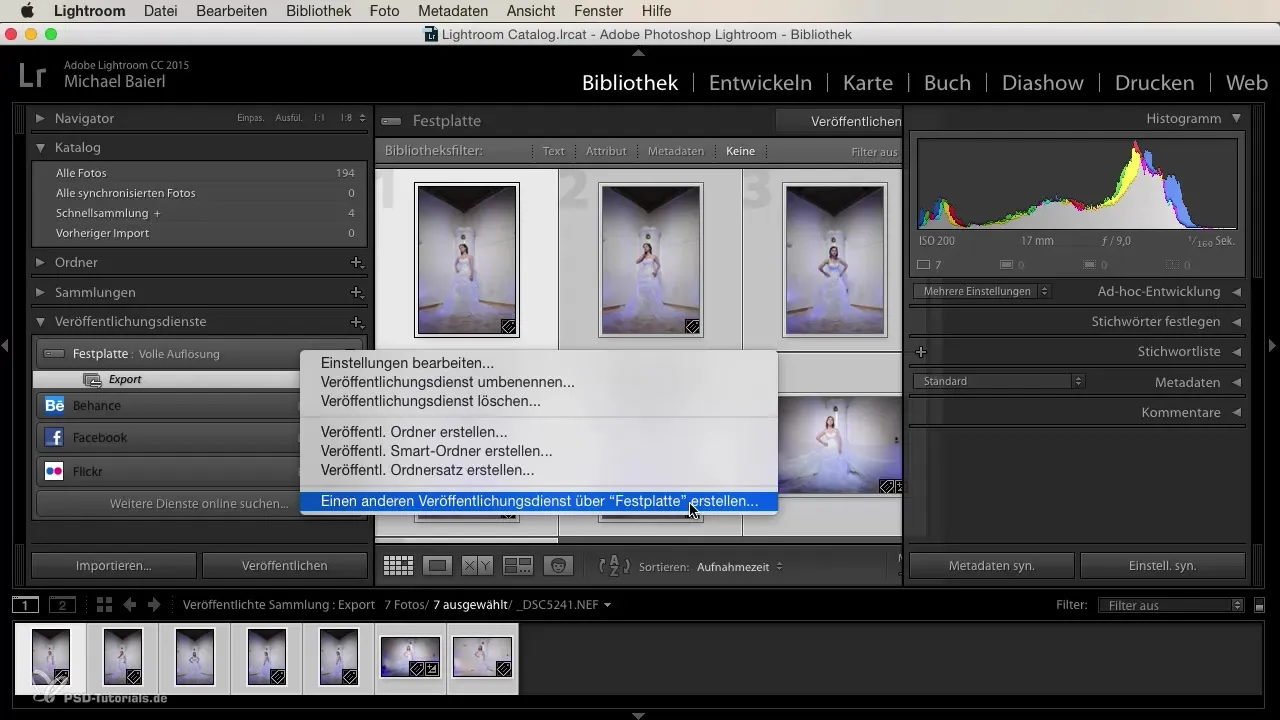
Конфигурация настроек экспорта
Установите желаемые форматы файлов для экспорта. В данном случае вы выбираете JPEG с максимальной длиной 1024 пикселя. Установите качество на «полное качество». Вы также можете установить размер изображения так, чтобы длинная сторона ограничивалась 1024 пикселями. Установите разрешение на 72 dpi и выберите опцию для резкости для экранов.
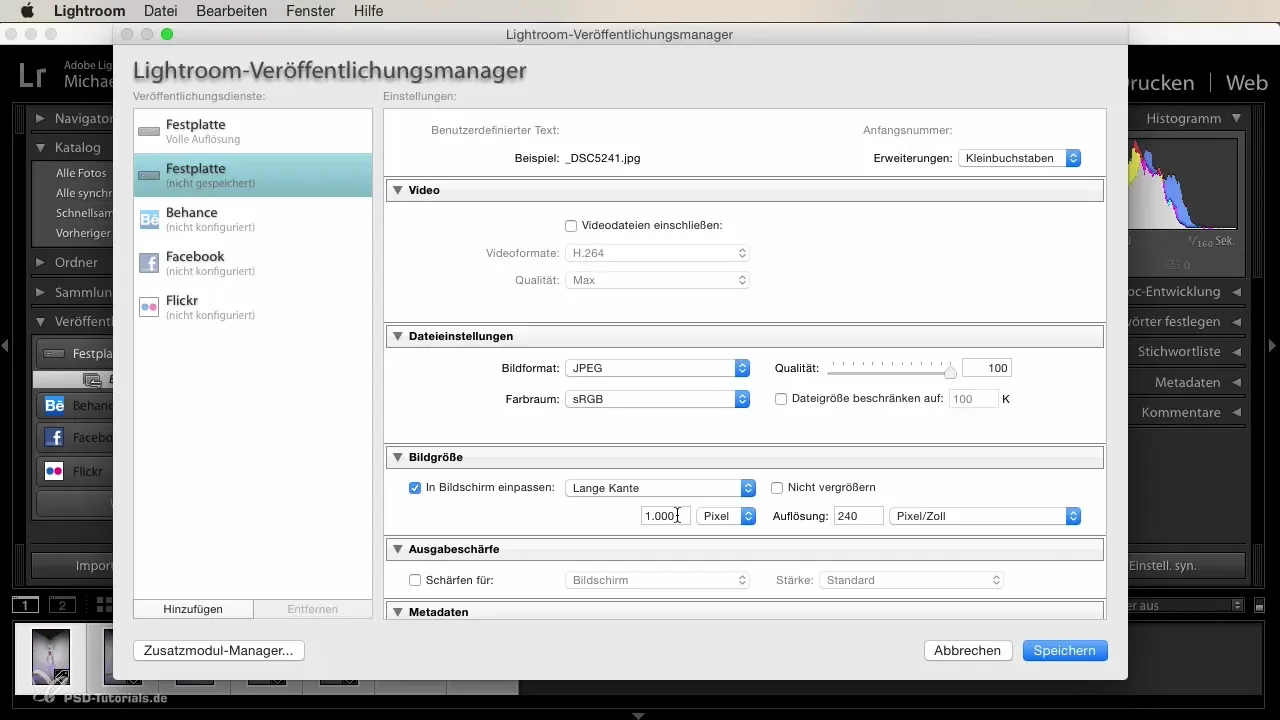
Метаданные и водяные знаки
В метаданных вы можете указать, какую информацию хотите включить в экспортируемые изображения. Обычно достаточно указать авторские права. Вы можете пропустить водяной знак, если это не требуется для вашего экспорта.
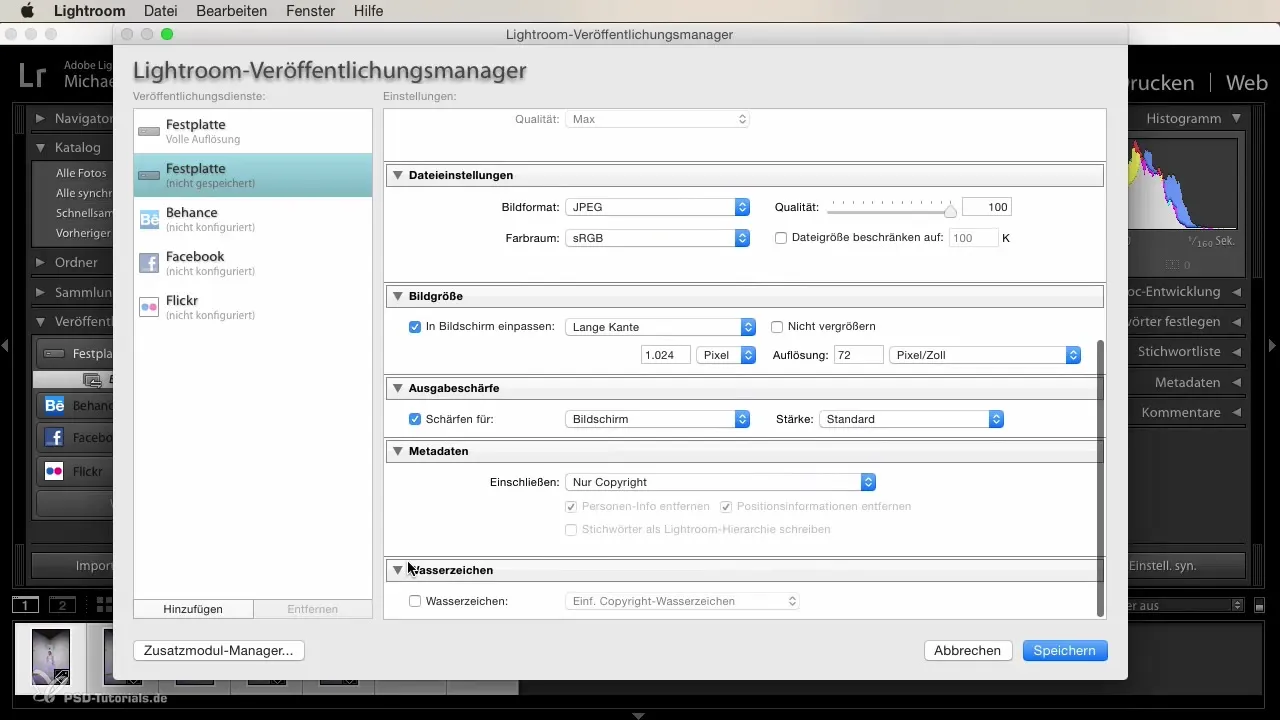
Сохранение службы экспорта
После того как вы сделали все настройки, нажмите «Сохранить». Теперь вы успешно настроили новую службу экспорта, которая значительно упростит вашу работу, так как вам необходимо будет только перетащить соответствующие изображения в службу для их экспорта.
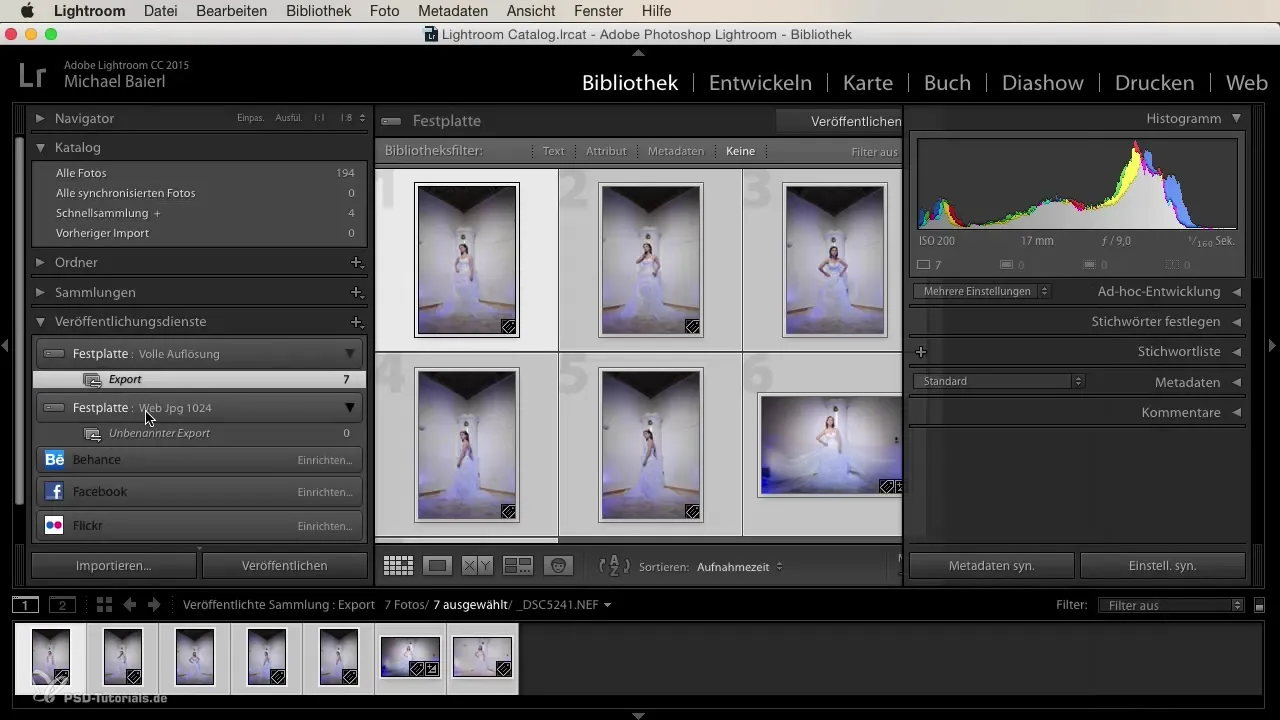
Использование служб экспорта для онлайн-публикаций
Lightroom также предлагает возможность публиковать изображения непосредственно из программы онлайн. Вы можете выбрать, какие платформы, такие как Facebook или Flickr, должны быть использованы. Убедитесь, что ваша учетная запись для этих служб настроена, чтобы без проблем загружать изображения.
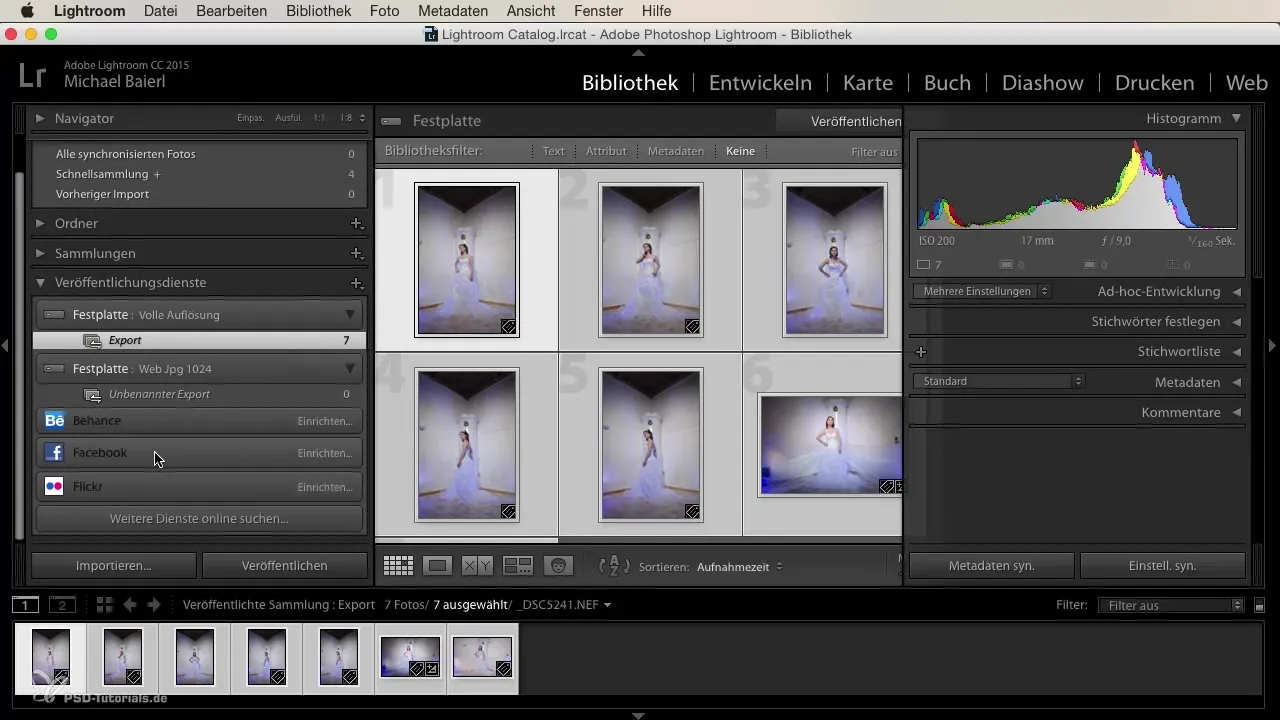
Итог – Эффективный экспорт изображений с помощью служб экспорта Lightroom
Использование служб экспорта в Lightroom может значительно упростить экспорт изображений. Вы можете установить индивидуальные пресеты для различных требований, которые автоматизируют экспорт. Неважно, нужны ли вам высококачественные изображения для печати или JPEG для веба – настройки можно быстро и легко внести, так что у вас останется больше времени на важные вещи: творческие аспекты вашей фотографии.
Часто задаваемые вопросы
Какие форматы я могу использовать с помощью службы экспорта?Вы можете использовать различные форматы, такие как JPEG, DNG и другие в зависимости от ваших потребностей.
Как я могу настроить еще одну службу экспорта?Просто щелкните правой кнопкой мыши на жесткий диск и выберите «Создать другой сервис публикации на диске».
Могу ли я вставить метаданные в экспортируемые изображения?Да, вы можете вставлять метаданные, такие как информация об авторских правах, в экспортируемые изображения.
Службы экспорта предназначены только для локальных экспортов?Нет, вы также можете использовать службы экспорта для онлайн-публикаций, например, на Facebook или Flickr.
Как я могу настроить качество экспортируемых изображений?Вы можете установить качество в настройках экспорта на «полное качество» или на другой уровень.


